Java 開発のための Eclipse のショートカット 15個
プログラミング中はなるべくキーボードから手を離さずに、様々な動作ができた方が効率が良いことが多いです。 Eclipse にも多数のショートカットキーがデフォルトで割り当てられています。 ショートカットは数あれど、ここではその中で、特に便利なショートカットキーを紹介します。
1. 編集タブの移動 : Ctrl + E
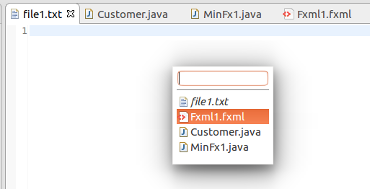
編集タブに開いている作業中のファイルを選択するポップアップが表示され、他のファイルへ移動することができます。
2. 元の場所に戻る・進む : Alt + ← または →
前の場所に戻ったり、次に進んだりできます。
3. 対応する括弧を行き来する : Ctrl + Shift + P
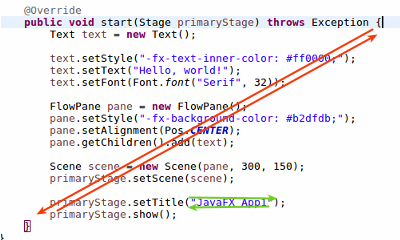
対応する括弧 ( と ) あるいは { と } を行き来できます。
普通の括弧 () は英語で Parenthesis (パレンサシス) と言います。それでショートカットは P と覚えられます。
ちなみに { } の方は英語で Braces (ブレイス) といいますが、Ctrl + Shift + B というキーは、 ブレークポイントのトグル (ON/OFF) に割り当てられています。
4. 行のコメントアウト : Ctrl + /

現在の行の先頭にコメントアウトを表す // を追加します。現在の行に既に // がある場合は、それを削除します。
5. 複数行のコメントアウト : Ctrl + Shift + /

選択された複数行をコメントアウトを表す /* と */ で囲みます。
コメントを取消す (元に戻す) には、Ctrl + Shift + \ とします。
6. フォーマット : Ctrl + Shift + F
フォーマットを実行します。
例えば次のようなファイルがあった場合、フォーマットを実行すると・・・
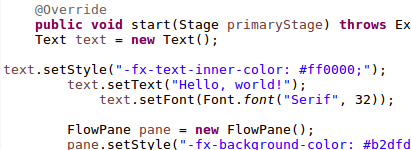
次のようにキレイにフォーマットされます。
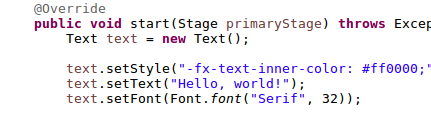
フォーマットの仕方については、ワークスペース毎またはプロジェクト毎にフォーマッタを設定可能です。

7. クイックフィックス : Ctrl + 1
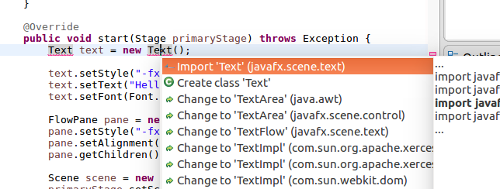
クイックフィックス・ポップアップを表示して、推奨される次のアクションを選択できます。
8. 型の階層表示 : F4
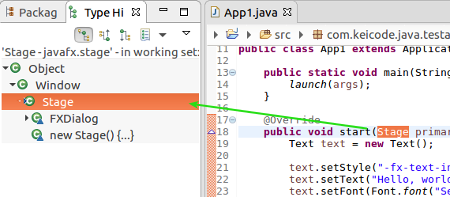
型を階層表示します。階層表示側をダブルクリックすれば、型の宣言場所が開きます。宣言場所を直接開くには F3 が使えます。
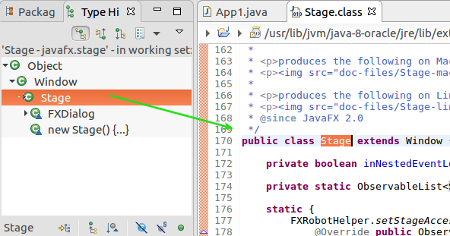
9. 型の検索ボックス表示 : Ctrl + Shift + T
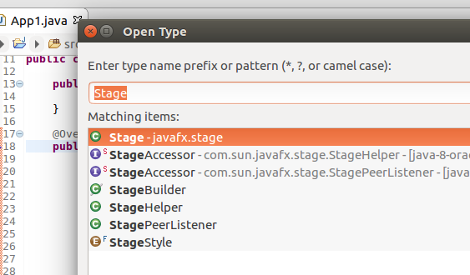
型の検索ポップアップを表示します。
10. コードのアウトライン表示 : Ctrl + O
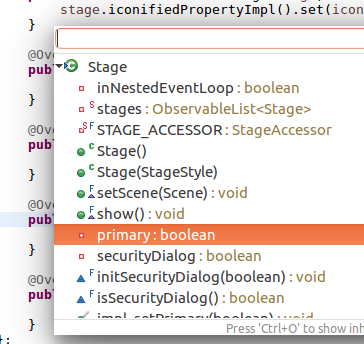
ソースコードのアウトラインポップアップを表示 (概要表示) します。ポップアップに表示されることで選択しやすいです。
11. アウトラインを上下に移動 : Ctrl + Shift + ↑ または ↓
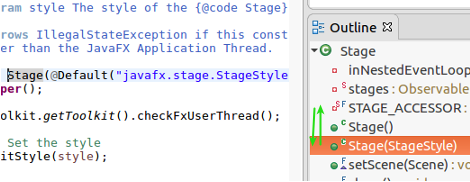
アウトラインポップアップを表示せずに、アウトライン毎に上下に移動します。
12. 検索画面の表示 : Ctrl + F
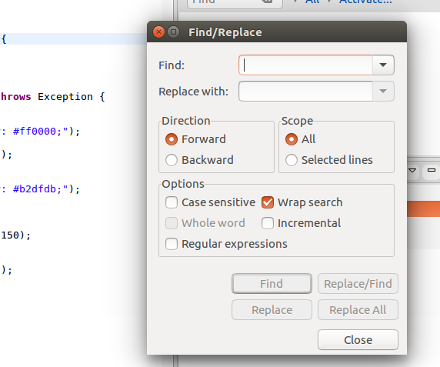
検索画面を表示します。
13. ファイルを閉じる : Ctrl + W
現在のエディタ (ファイル) を閉じます。全てのファイルを閉じる場合には Ctrl + Shift + W とします。
14. ファイルを保存 : Ctrl + S
現在編集中のファイルを保存します。全てのファイルを保存するためには Ctrl + Shift + S
15. ショートカットの表示 : Ctrl + Shift + L
ショートカットの一覧を開きます。
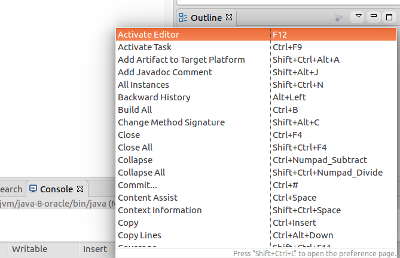
この状態でもう一度 Ctrl + Shift + L とすると、 キーの割当て画面が表示されます。
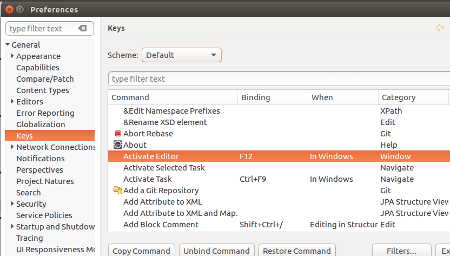
デフォルトのキーの割当てが気に入らない場合はここで変更可能です。このページで説明したデフォルトのキー割当てに不満があっても解決可能です。